Como alterar o nome de usuário e o nome de exibição do Twitch

Quer dar um novo começo ao seu perfil do Twitch? Veja como alterar o nome de usuário e o nome de exibição do Twitch com facilidade.
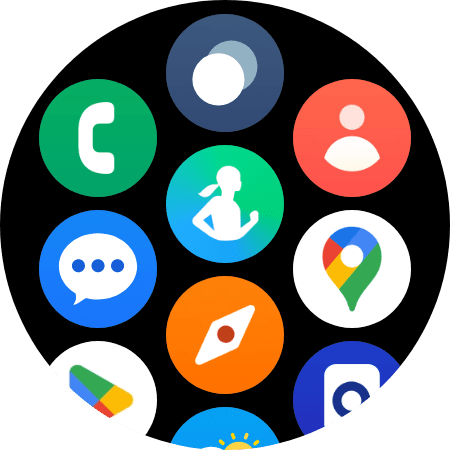
Samsung Galaxy Watch é uma das melhores alternativas ao Apple Watch no campo Android. Além dos alertas em tempo real no pulso, o Galaxy Watch também pode rastrear uma infinidade de atividades, incluindo rastreamento de passos, medição de frequência cardíaca e muito mais. No entanto, alguns usuários reclamaram que o Samsung Galaxy Watch não contava os passos.
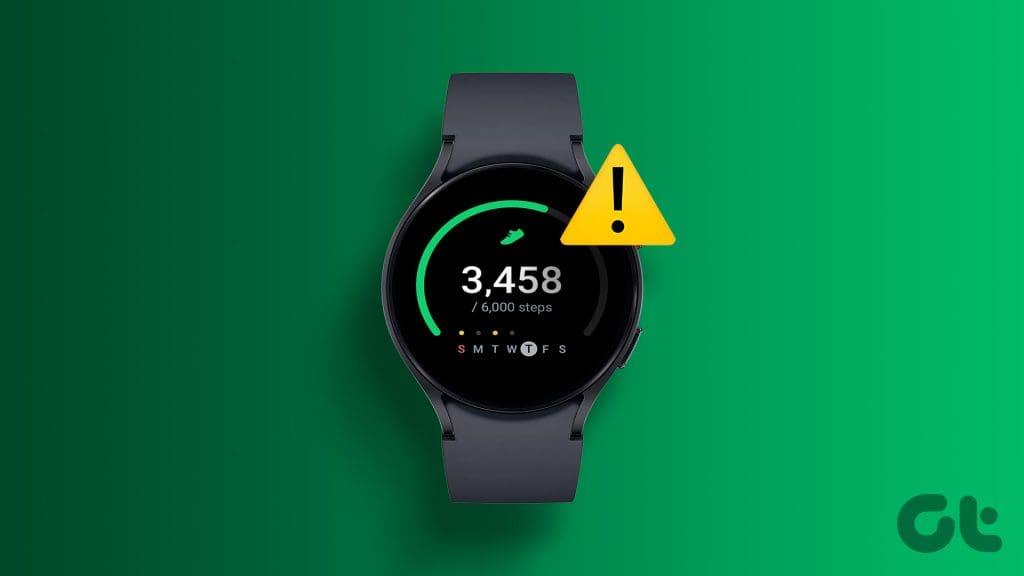
Vários fatores podem afetar o monitoramento da saúde do seu Galaxy Watch. O problema pode ser devido à falta de permissões, aplicativos ou sistemas operacionais desatualizados, cache corrompido, problemas de ajuste e muito mais. Antes de abordarmos os truques de solução de problemas, repasse a rotina abaixo para um rastreamento de etapas sem falhas.
Com o básico resolvido, tente rastrear as etapas no seu Galaxy Watch novamente. Continue lendo se o seu Galaxy Watch ainda não estiver monitorando as etapas.
Seu Galaxy Watch possui vários sensores que precisam entrar em contato próximo com sua pele para um rastreamento preciso. Como tal, um ajuste frouxo pode causar rastreamento de passos impreciso no seu Galaxy Watch. Você deve garantir um ajuste adequado ao seu Galaxy Watch e tentar rastrear as etapas novamente.
Antes de abordarmos os truques avançados, reinicie o Samsung Galaxy Watch uma vez. É um truque útil para solucionar problemas comuns do Galaxy Watch rapidamente.
Passo 1: Pressione e segure as teclas Voltar e Home (tecla Power) simultaneamente por cerca de sete segundos até que o relógio mostre a mensagem ‘Reiniciando’.
Etapa 2: assim que o relógio for reiniciado, tente monitorar seus passos novamente.
Se você tiver um novo Samsung Galaxy Watch, siga as etapas abaixo para configurá-lo para rastreamento.
Passo 1: Pressione o botão Home para abrir a tela de Aplicativos.
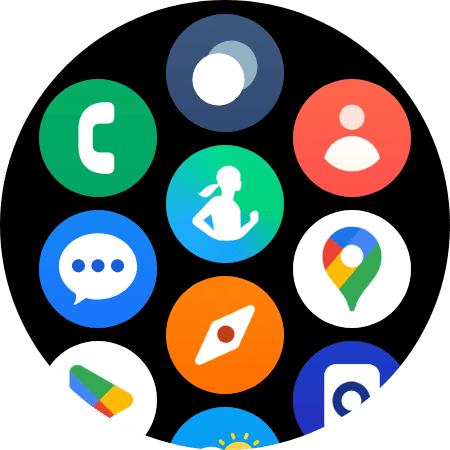
Passo 2: Toque em Samsung Health e abra o bloco Etapas.
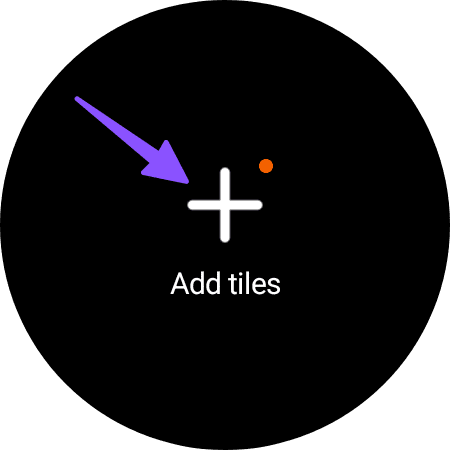
Etapa 3: adicione etapas e coloque o bloco na tela inicial.
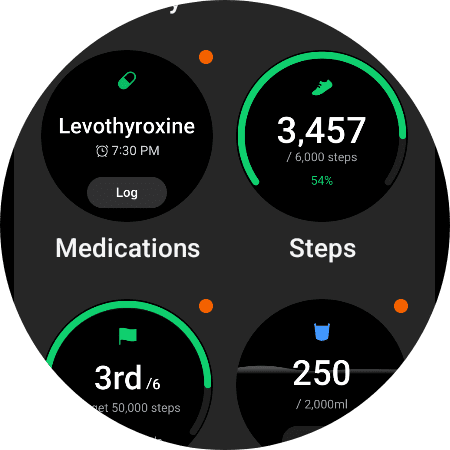
Se o Samsung Health coletar um cache corrompido, você poderá encontrar erros no monitoramento de condicionamento físico. Você deve limpar o cache do Samsung Health seguindo as etapas abaixo.
Passo 1: Abra as configurações do Galaxy Watch e vá até o menu Aplicativos.
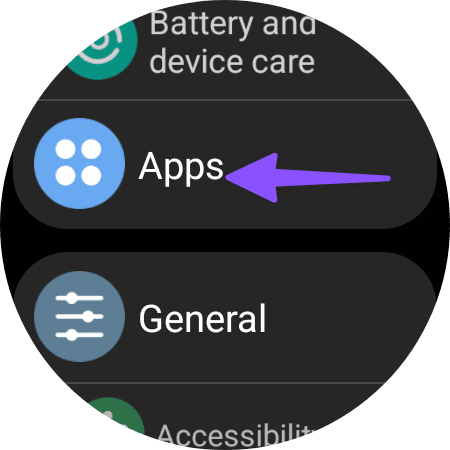
Passo 2: Vá até Samsung Health.
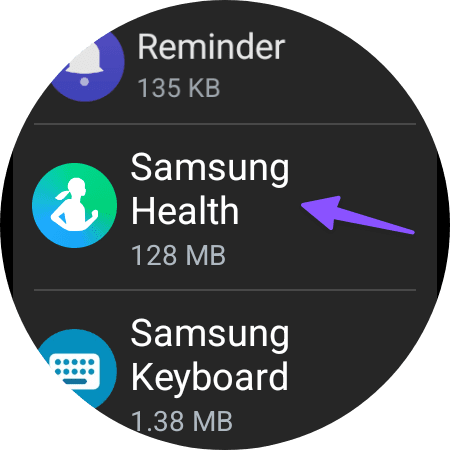
Etapa 3: Toque em Limpar Cache.
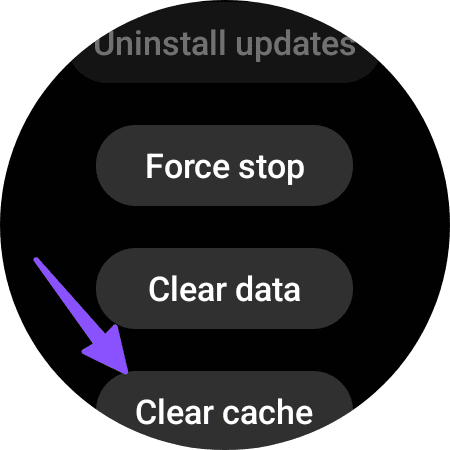
Você precisa dar ao Samsung Health a permissão necessária para acessar os sensores do Watch. Use as etapas abaixo se você não tiver habilitado as permissões.
Passo 1: Inicie o Samsung Health no seu Galaxy Watch (consulte as etapas acima).
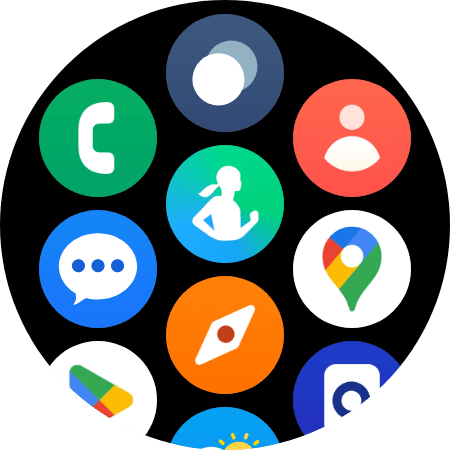
Passo 2: Abra Configurações.
Etapa 3: Toque em ‘Compartilhar dados com dispositivos e serviços’.
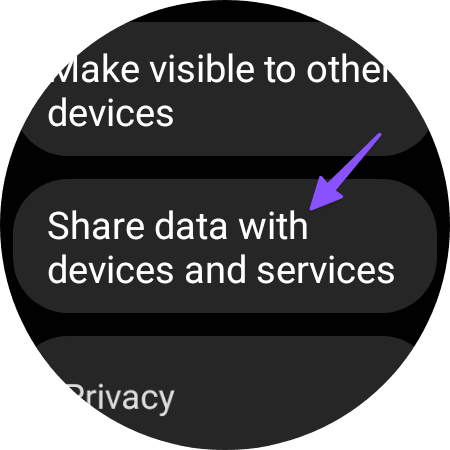
Passo 4: Toque em Plataforma de Saúde e conceda as permissões necessárias.
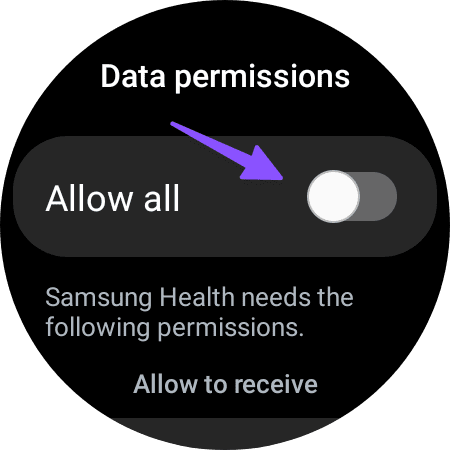
A Samsung lança regularmente atualizações de sistema para melhorar o seu Galaxy Watch com novos recursos e correções de bugs. Você deve atualizar o Galaxy Watch para a versão mais recente para corrigir o rastreamento impreciso de etapas.
Passo 1: Inicie as configurações do Samsung Watch e vá até Atualização de software.
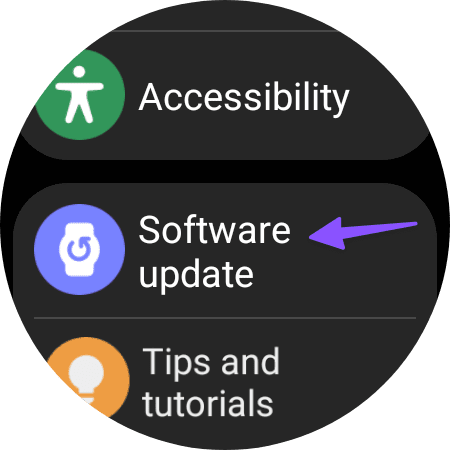
Passo 2: Baixe e instale a versão mais recente do sistema operacional.

Se nenhum dos truques funcionar, tente reiniciar seu Samsung Watch e configurá-lo do zero.
Passo 1: Abra as configurações do Samsung Watch e vá até Geral.
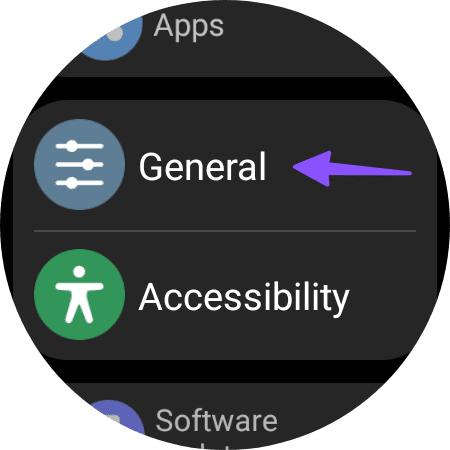
Etapa 2: selecione Redefinir.
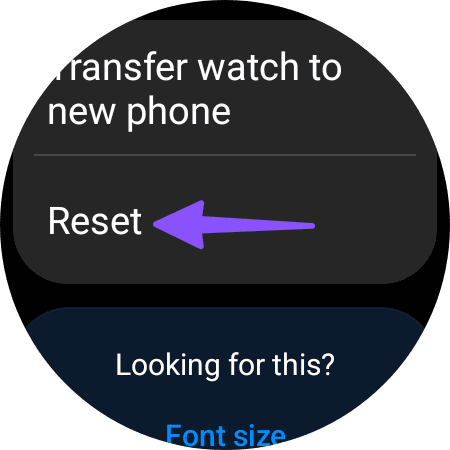
Siga as instruções na tela para concluir o trabalho.
O fato de o Galaxy Watch não rastrear etapas pode prejudicar sua experiência com o smartwatch. Certifique-se de seguir as dicas acima e manter nossas diretrizes em mente para um monitoramento preciso da saúde do seu Galaxy Watch. Enquanto você faz isso, conte-nos o truque que funcionou para você nos comentários abaixo.
Quer dar um novo começo ao seu perfil do Twitch? Veja como alterar o nome de usuário e o nome de exibição do Twitch com facilidade.
Descubra como alterar o plano de fundo no Microsoft Teams para tornar suas videoconferências mais envolventes e personalizadas.
Não consigo acessar o ChatGPT devido a problemas de login? Aqui estão todos os motivos pelos quais isso acontece, juntamente com 8 maneiras de consertar o login do ChatGPT que não funciona.
Você experimenta picos altos de ping e latência no Valorant? Confira nosso guia e descubra como corrigir problemas de ping alto e atraso no Valorant.
Deseja manter seu aplicativo do YouTube bloqueado e evitar olhares curiosos? Leia isto para saber como colocar uma senha no aplicativo do YouTube.
Descubra como bloquear e desbloquear contatos no Microsoft Teams e explore alternativas para um ambiente de trabalho mais limpo.
Você pode facilmente impedir que alguém entre em contato com você no Messenger. Leia nosso guia dedicado para saber mais sobre as implicações de restringir qualquer contato no Facebook.
Aprenda como cortar sua imagem em formatos incríveis no Canva, incluindo círculo, coração e muito mais. Veja o passo a passo para mobile e desktop.
Obtendo o erro “Ação bloqueada no Instagram”? Consulte este guia passo a passo para remover esta ação foi bloqueada no Instagram usando alguns truques simples!
Descubra como verificar quem viu seus vídeos no Facebook Live e explore as métricas de desempenho com dicas valiosas e atualizadas.








